In diesem Beitrag erfahren Sie die Systemanforderungen von Visual Studio 2019, damit Sie es erfolgreich herunterladen können. Hier bietet MiniTool Ihnen die Links zum Download von Visual Studio 2019 auf Windows- und Mac-Computern und die Schritte zur Installation.
Visual Studio, eine integrierte Entwicklungsumgebung (IDE) von Microsoft, wird zur Entwicklung von Computerprogrammen wie Websites, Web-Apps, Webdiensten, Spielen, Erweiterungen und mobilen Apps verwendet. Einfach ausgedrückt, ist es ein Quellcode-Editor, mit dem Sie Code bearbeiten, debuggen und erstellen können. Es kann sowohl nativen Code als auch verwalteten Code erzeugen.
Visual Studio verwendet Microsoft Software-Entwicklungsplattformen wie Windows API, Windows Forms, Windows Presentation Foundation, Windows Store und Microsoft Silverlight. Es ist eine leistungsstarke Python-IDE unter Windows. Außerdem unterstützt es 36 verschiedene Programmiersprachen, darunter HTML, CSS, JavaScript, JSON, PHP, C# mit ASP.NET usw.
Systemanforderungen für den Download und die Installation von Visual Studio 2019
Um Visual Studio 2019 auszuführen, sollte Ihr Computer die folgenden Mindestanforderungen an die Hardware erfüllen.
- Prozessor: 8GHz Quad-Core oder besser
- RAM: 2 GB (8 GB werden empfohlen; wenn Sie Visual Studio 2019 auf einem virtuellen PC ausführen, sollten Sie mindestens 2,5 GB vorbereiten)
- Freier Speicherplatz: 800 MB für die Basisinstallation (Der benötigte Speicherplatz variiert je nach installierten Funktionen)
- Auflösung: 720p (1280 x 720); Visual Studio funktioniert am besten bei einer Auflösung von WXGA (1366 x 768) oder höher.
Die Details zum unterstützten Betriebssystem sind unten aufgeführt.
Windows Server 2012 R2 (Update 2919355): Essentials, Standard, Datacenter
Windows Server 2016: Standard & Data Center
Windows Server 2019 R2: Standard und Data Center
Windows 7 SP1: Home Premium, Professional, Enterprise, Ultimate
Windows 8.1 (Update 2919355): Core, Professional und Enterprise
Windows 10 Version 1703 oder höher: Home, Professional, Education & Enterprise (Bitte beachten Sie: LTSC und S werden nicht unterstützt)
Der folgende Inhalt könnte Ihnen gefallen:
Windows 10 All In One voraktivierte ISO-Datei herunterladen (32 & 64 Bit)
Windows 7 All in One Aktivierter ISO-Download: Hier sind Links
Windows 7-ISO-Download ohne Produktschlüssel: Alle Editionen
Windows 7/8.1/10/11 All in One ISO herunterladen
Zusätzlich zu den oben genannten Voraussetzungen gibt es noch einige weitere, die Sie erfüllen sollten, um Visual Studio 2019 auszuführen.
- Dot net Framework 4.5
- Administratorrechte
- Internet Explorer 11 oder Edge
Wo erhalten Sie einen Visual Studio 2019 Download? Im folgenden Abschnitt finden Sie Links zum Herunterladen von Visual Studio Community, Professional und Enterprise 2019 auf Windows- und Mac-Geräten.
Visual Studio 2019 Community, Professional und Enterprise herunterladen
Nachdem Sie sichergestellt haben, dass Ihr Computer die oben genannten Anforderungen erfüllt, laden Sie Visual Studio 2019 herunter, indem Sie auf die unten stehenden Links klicken. Laden Sie je nach Ihren Anforderungen eine geeignete Version herunter. Wenn Sie zum Beispiel den Visual Studio 2019 Community Download für Windows erhalten möchten, klicken Sie auf den ersten Link.
Visual Studio 2019 Community herunterladen
Visual Studio 2019 Professional herunterladen
Visual Studio 2019 Enterprise herunterladen
Visual Studio 2019 Community für macOS herunterladen
Visual Studio 2019 Professional für macOS herunterladen
Visual Studio 2019 Enterprise für macOS herunterladen
Alternativ können Sie auch auf diese Seite gehen und dann Visual Studio 2019 herunterladen.
Visual Studio 2019 installieren
Sie können Visual Studio 2019 installieren, nachdem Sie den Downloadvorgang abgeschlossen haben. Klicken Sie dazu mit der rechten Maustaste auf die heruntergeladene Visual Studio 2019 Setup-Datei und klicken Sie auf Als Administrator ausführen. Wenn das folgende Fenster angezeigt wird, klicken Sie auf Fortfahren, um den Installationsprozess zu starten.
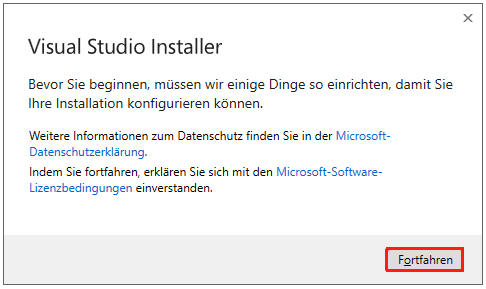
Visual Studio 2019 wird automatisch ausgeführt, sobald der Installationsprozess abgeschlossen ist. Nachdem Sie die Hauptschnittstelle von Visual Studio 2019 aufgerufen haben, navigieren Sie zur Registerkarte Verfügbar. Klicken Sie auf die Schaltfläche Installieren hinter Ihrer Version. Anschließend können Sie Workloads sowie einzelne Komponenten und Sprachpakete installieren und den Installationsort entsprechend Ihrer Bedingungen festlegen.
Wählen Sie das Element aus, das Sie installieren möchten, und wählen Sie dann unten rechts die Installationsoptionen aus. Sie können zwischen Installieren, Beim Herunterladen installieren und Alle herunterladen, und dann installieren wählen.
Der insgesamt benötigte Speicherplatz wird unten rechts im Fenster angezeigt. Vergewissern Sie sich, dass Ihr Computer über ausreichend Speicherplatz für die Installation der ausgewählten Elemente verfügt.
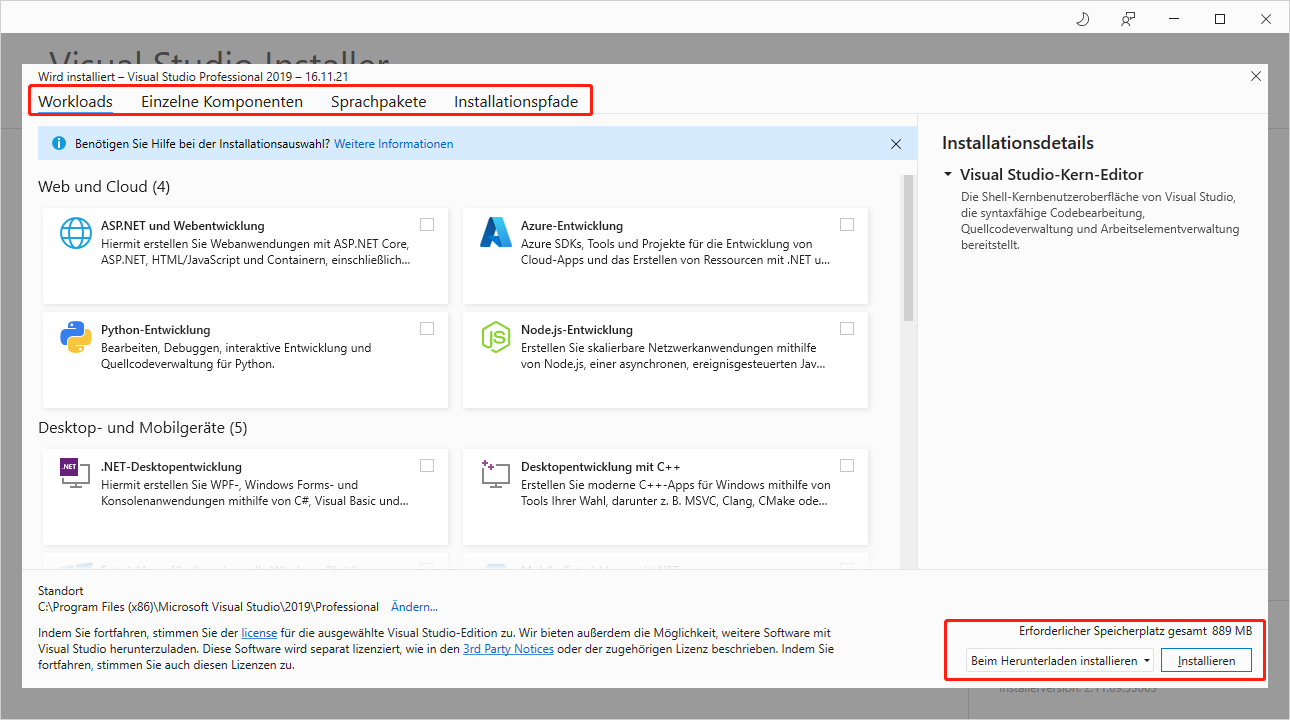
Dies könnte Ihnen auch gefallen: Visual Studio Code Download für Windows 11/10/8, Linux & Mac
Lesen Sie weiter:
Um Ihre Partitionen und Festplatten zu verwalten, sollten Sie einen professionellen Partitionsmanager wie MiniTool Partition Wizard verwenden. Mit diesem Dienstprogramm können Sie Partitionen erstellen/formatieren/erweitern/verschieben/vergrößern/wiederherstellen, Festplatten kopieren, Betriebssysteme auf SSD/HDD migrieren, FAT in NTFS konvertieren (umgekehrt), ohne Daten zu verlieren, usw. Es ist ein guter PC-Optimierer, SD-Kartenformatierer, Finder von doppelten Dateien, etc.